域内电脑之间打印机共享
来源:网络收集 点击: 时间:2024-07-23启用guest账户, 计算机加入域后,默认本地的账户Guest 是禁用的,需要在开启。按键盘 win+r,在运行打开输入:gpedit.msc 回车。
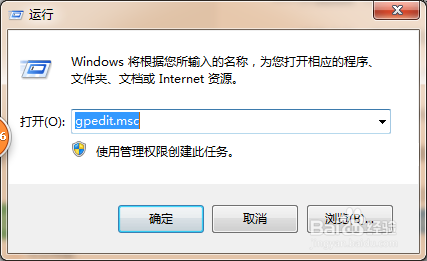 2/10
2/10打开“本地组策略编辑器”,【计算机配置】-【Windows设置】-【安全设置】-【本地策略】-【用户权限分配】,右侧的窗口的“拒绝本地登录”和“拒绝从网络访问这台计算机”,将 Guest删除。
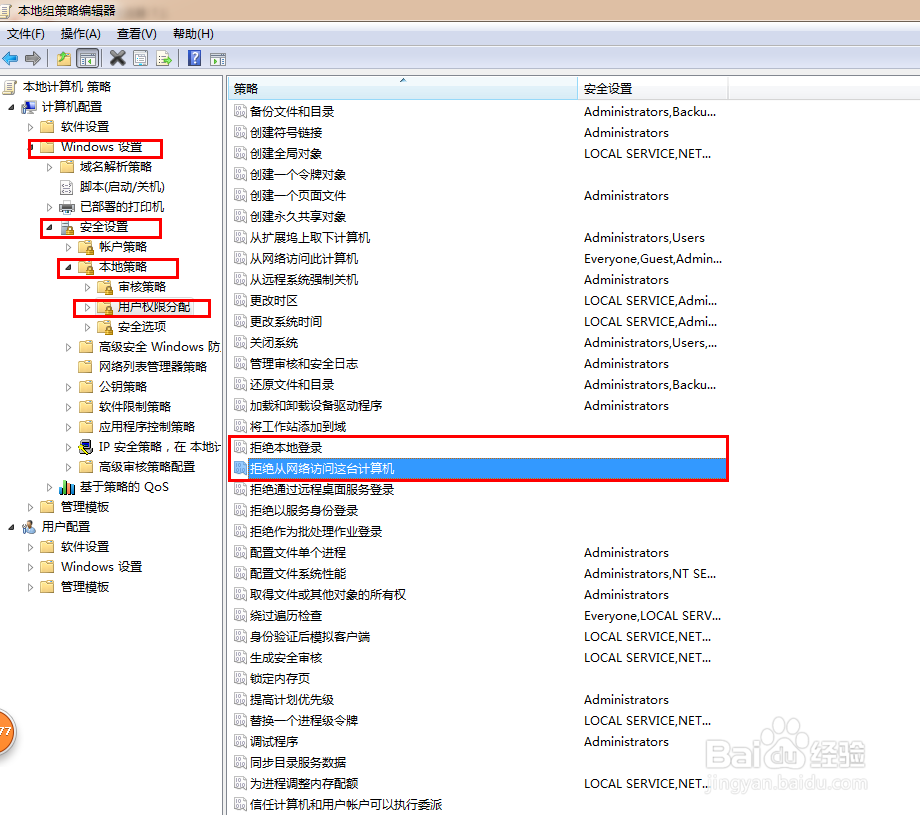
 3/10
3/10在“本地组策略编辑器”,【计算机配置】-【Windows设置】-【安全设置】-【本地策略】-【安全选项】,右侧的窗口的“网络访问:本地账户的共享和安全模型”,将 “经典-对本地用户进行身份验证,不改变其本来身份”改为“仅来宾-对本地用户进行身份验证,其身份为来宾”。
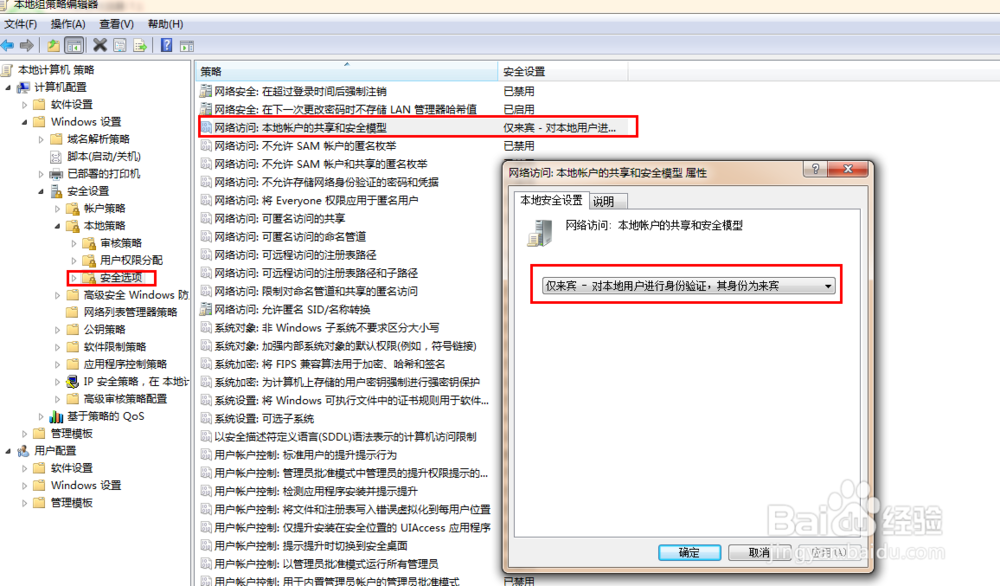 4/10
4/10在“本地组策略编辑器”,【计算机配置】-【Windows设置】-【安全设置】-【本地策略】-【安全选项】,右侧的窗口的“账户:来宾账户状态”,改为“已启用”。
 5/10
5/10在连接打印机的计算机上关闭防火墙。
 6/10
6/10右键需要共享的打印机,选打印机属性。
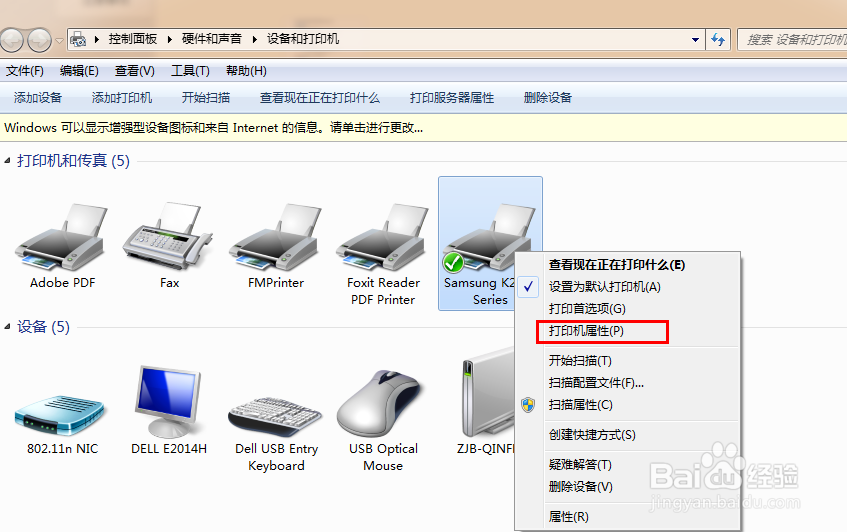 7/10
7/10选择【共享】-【共享这台打印机】,并在客户端计算机上呈现打印作业。
 8/10
8/10选择【安全】-【添加】-【高级】。
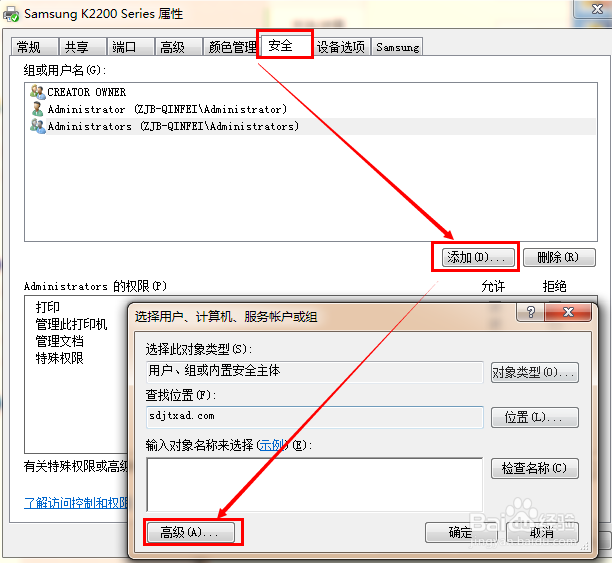 9/10
9/10在选择“用户、计算机、服务账户或组”,点击【位置】,选择本机的计算机名XXXXXXXXXXX,这里我的计算机名是ZJB-QINFEI。

 10/10
10/10在选择“用户、计算机、服务账户或组”,点击【立即查找】,找到“Guest”用户名称,选中,确定。一路确定。


 注意事项
注意事项配置共享的时候要关闭防火墙或允许打印机文件通过防火墙。
打印机共享WIN7版权声明:
1、本文系转载,版权归原作者所有,旨在传递信息,不代表看本站的观点和立场。
2、本站仅提供信息发布平台,不承担相关法律责任。
3、若侵犯您的版权或隐私,请联系本站管理员删除。
4、文章链接:http://www.1haoku.cn/art_996585.html
 订阅
订阅